دهکده دانش و فناوری با تمرکز بر فناوری های نو برای رشد و توسعه کسب و کارها راه حلهای نرم افزاری با صرفه اقتصادی ارائه می کند.
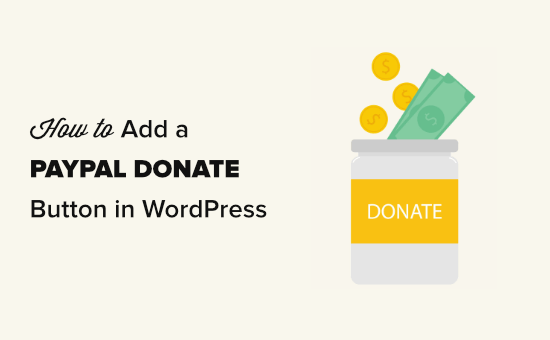
[ad_1]
آیا می خواهید دکمه اهدای PayPal را در سایت وردپرس خود اضافه کنید؟
PayPal پذیرش کمک های مالی در وب سایت شما را بسیار آسان می کند. راحت ، مقرون به صرفه ، ایمن و قبلاً توسط میلیون ها کاربر در سراسر جهان استفاده شده است.
در این مقاله ، ما به شما نشان خواهیم داد که چگونه می توانید به راحتی دکمه اهدای PayPal را در سایت وردپرس خود اضافه کنید.
بسیاری از وبلاگ نویسان دکمه های اهدای PayPal را به دکمه های خود اضافه می کنند سایت های وردپرس برای کمک به تأمین هزینه های وب سایت.
سازمان های غیر انتفاعی نیز از وب سایت های خود برای جمع آوری کمک مالی برای اهداف خود استفاده می کنند. دکمه اهدای Paypal راهی آسان برای پذیرش کمک های مالی به آنها ارائه می دهد.
نکته: اگر می خواهید یک راه حل جمع آوری کمک مالی با ویژگی های کامل تر ، این موارد را بررسی کنید بهترین افزونه های کمک مالی و جمع آوری کمک مالی برای وردپرس
قبل از شروع ، شما نیاز خواهید داشت یک حساب PayPal ایجاد کنید یا به حساب موجود خود وارد شوید.
از آنجا که این یک راهنمای جامع است ، ما یک جدول محتوا ایجاد کرده ایم ، بنابراین شما می توانید به راحتی به بخش مورد نیاز خود بروید:
اگر به دنبال یک افزونه رایگان اهدای وردپرس PayPal هستید ، این روش توصیه می شود. این ساده تر است اما از نظر کاری که می توانید انجام دهید بسیار محدود است.
ابتدا باید نصب را فعال و فعال کنید کمک های پی پال پلاگین برای جزئیات بیشتر ، به راهنمای گام به گام ما مراجعه کنید نحوه نصب افزونه وردپرس.
پس از فعال شدن ، به آدرس مراجعه کنید تنظیمات »کمک های مالی PayPal صفحه برای ایجاد دکمه کمک مالی خود.
در اینجا باید آدرس ایمیل PayPal خود را وارد کنید. این آدرسی است که برای ورود به PayPal استفاده می کنید.
ارز اهدایی به دلار آمریکا پیش فرض می شود. برای تغییر این ، به سادگی ارز مورد نظر خود را از فهرست کشویی انتخاب کنید.
ممکن است بخواهید در سایت خود صفحه تشکر ایجاد کرده و این قسمت را به عنوان صفحه بازگشت در قسمت تنظیمات اختیاری تنظیم کنید.
به صورت اختیاری می توانید مبلغ ، هدف و مرجع پیش فرض را برای کمک های مالی PayPal خود اضافه کنید.
در مرحله بعدی ، می توانید سبک دکمه PayPal را انتخاب کنید ، یا یک URL برای یک تصویر دکمه سفارشی وارد کنید. همچنین می توانید کشور و زبان اهدا را که به طور پیش فرض برای ایالات متحده و انگلیسی ایالات متحده است ، تغییر دهید.
پس از اتمام کار ، فراموش نکنید که برای ذخیره تنظیمات خود ، دکمه “ذخیره تغییرات” را فشار دهید.
افزودن دکمه اهدای PayPal به وب سایت خود
این افزونه به شما امکان می دهد دکمه اهدای PayPal را به راحتی در هر کجا از خود نشان دهید وب سایت وردپرس با استفاده از کد کوتاه.
به سادگی پست یا صفحه ای را که می خواهید دکمه اهدا در آن نمایش داده شود ویرایش کنید و سپس آن را اضافه کنید بلوک کد کوتاه در ویرایشگر محتوا.
در داخل تنظیمات ، باید اضافه کنید [paypal-donation] کد کوتاه. اکنون می توانید تغییرات خود را ذخیره کرده و پیش نمایش پست یا صفحه خود را انجام دهید.
در اینجا دکمه اهدا به صورت زنده در سایت نسخه ی نمایشی ما قرار دارد.
این افزونه همچنین به شما امکان می دهد دکمه کمک های مالی PayPal را به یک نوار کناری یا یک ابزارک پاورقی اضافه کنید. به سادگی به ظاهر »ابزارک ها صفحه را انتخاب کرده و ابزارک PayPal Donations را به نوار کناری یا پاورقی خود بکشید.
تنظیمات ویجت دارای همان تنظیمات است ، بنابراین تنها کاری که باید انجام دهید تهیه عنوان و متن است. فراموش نکنید که برای ایجاد ابزارک خود دکمه ذخیره را فشار دهید.
در اینجا ابزارک اهدا در نوار کناری وب سایت نمایشی ما آورده شده است.
راه عالی دیگر برای ایجاد دکمه اهدای PayPal استفاده از طریق است فرم های WP. آن است بهترین فرم ساز وردپرس افزونه موجود در بازار که بیش از 3 میلیون صاحب وب سایت از آن استفاده می کنند.
WPForms به شما اجازه می دهد تا به راحتی زیبا را خلق کنید فرم های اهدا که به شما امکان می دهد پرداختها را با استفاده از کارت اعتباری و / یا PayPal بپذیرید.
این روش انعطاف پذیری بیشتری به شما می دهد.
می توانید اطلاعات اهدا کننده را جمع آوری کنید ، آنها را به لیست ایمیل خود اضافه کنید (WPForms با همه کار می کند خدمات برتر ایمیل مارکتینگ) ، شماره تلفن ها را جمع آوری کنید ، نظر سنجی ها ، نظرسنجی ها و موارد دیگر را انجام دهید.
اساساً ، می توانید با کاربران تعامل داشته باشید که به شما کمک می کند جامعه قوی تری ایجاد کنید.
توجه داشته باشید: برای پرداخت PayPal به نسخه حرفه ای WPForms یا بالاتر نیاز دارید.
ابتدا باید نصب را فعال و فعال کنید فرم های WP پلاگین برای جزئیات بیشتر ، به راهنمای گام به گام ما مراجعه کنید نحوه نصب افزونه وردپرس.
پس از فعال سازی ، از WPForms »تنظیمات صفحه را وارد کنید تا مجوز خود را وارد کنید. این اطلاعات را در حساب خود در وب سایت WPForms خواهید یافت.
بعد ، به WPForms »افزودنی ها صفحه در اینجا ، باید افزونه PayPal Standard را نصب کنید. به سادگی آن را در لیست پیدا کنید و سپس روی دکمه Inston Addon در زیر آن کلیک کنید.
افزونه به طور خودکار برای شما نصب و فعال می شود.
اکنون وقت آن است که فرم کمک خود را ایجاد کنید.
به سادگی به WPForms »افزودن موارد جدید صفحه را در بخش مدیریت وردپرس خود راه اندازی کنید تا خریدار فرم را راه اندازی کنید.
ابتدا باید عنوان خود را برای فرم خود ارائه دهید و سپس الگوی فرم اهدا را انتخاب کنید.
WPForms اکنون الگوی فرم شما را به طور خودکار در سازنده WPForms بارگیری می کند. افزودن ، حذف یا تغییر قسمتهای فرم خود آسان است.
برای افزودن یک قسمت ، کافیست روی برگه افزودن زمینه ها در سمت چپ کلیک کنید. ما یک “چگونه درباره ما شنیدید؟” اضافه کرده ایم. زمینه چند گزینه ای.
ممکن است بخواهید دکمه ارسال را تغییر داده و به جای آن Donat بخوانید. برای این کار ، یا بر روی دکمه کلیک کنید یا به دکمه بروید تنظیمات »عمومی برگه فرم شما.
هنگامی که از فرم خود راضی بودید ، بر روی دکمه ذخیره در بالا کلیک کنید تا تغییرات خود را ذخیره کنید.
بعد ، شما باید به بروید پرداختها »استاندارد پی پال برای تنظیم پرداخت برای فرم خود.
به سادگی “فعال کردن پرداخت های استاندارد PayPal” را بررسی کنید و آدرس ایمیل PayPal خود را وارد کنید. در بخش پرداخت ، اهدا را انتخاب کنید.
پس از پایان کار ، روی دکمه ذخیره کلیک کنید تا تنظیمات شما ذخیره شود.
نکته: برای اهدا کنندگان می توانید رسید اهدای آنها را ارسال کنید. نگاهی به دستورالعمل های ما در ایجاد یک فرم با چندین گیرنده برای کمک در این مورد
افزودن فرم اهدا به وب سایت شما
هنگامی که ایجاد فرم اهدای PayPal خود را تمام کردید ، وقت آن است که آن را به وب سایت خود اضافه کنید.
WPForm افزودن فرم در هر کجای وب سایت شما را بسیار آسان می کند.
به سادگی یک پست یا صفحه جدید ایجاد کنید ، یا یک پست موجود را ویرایش کنید. سپس ، یک بلوک WPForms به ویرایشگر محتوای وردپرس و شکلی را که قبلاً ایجاد کرده اید از فهرست کشویی انتخاب کنید.
پس از آماده شدن ، صفحه خود را پیش نمایش یا منتشر کنید تا فرم کمک مالی خود را به صورت مستقیم در سایت خود مشاهده کنید.
تبریک می گویم ، شما اکنون فرم اهدای پی پال هوشمند را در وردپرس ایجاد کرده اید.
اگر نمی خواهید افزونه ای نصب کنید یا اگر هستید با استفاده از WordPress.com به جای WordPress.org، سپس می توانید دکمه اهدای PayPal را به صورت دستی اضافه کنید.
ابتدا باید وارد حساب PayPal خود شوید ، و به سیستم وارد شوید پرداخت و پرداخت »دکمه های PayPay صفحه
در صفحه بعد ، به سادگی روی گزینه “اهدا” کلیک کنید.
اکنون می توانید برای ایجاد دکمه خود از دستورالعمل های روی صفحه پیروی کنید.
در صفحه آخر جادوگر ایجاد دکمه ، روی دکمه “پایان دادن و دریافت کد” کلیک کنید.
اکنون صفحه ای با پیوند قابل اشتراک را مشاهده خواهید کرد. این همان URL است که شما نیاز دارید. آن را در این برگه باز نگه دارید یا آن را در یک مکان امن ذخیره کنید.
بعد ، به قسمت مدیریت وردپرس خود بروید و یک پست یا صفحه را ویرایش کنید که می خواهید دکمه اهدای PayPal را در آن اضافه کنید.
شما باید یک بلاک HTML جدید به صفحه خود اضافه کنید ، یا اگر از حالت نوشتاری استفاده می کنید از حالت Text استفاده کنید ویرایشگر کلاسیک.
کد زیر را در بلوک HTML خود جایگذاری کنید:
<a href="Your Shareable Link that you got from PayPal" target="_blank" rel="nofollow noopener"><img src="https://www.paypal.com/en_US/i/btn/x-click-but21.gif" alt="Click to Donate" /></a>
اطمینان حاصل کنید که کلمات “لینک قابل به اشتراک گذاری خود را که از PayPal دریافت کرده اید” را با لینک واقعی از PayPal جایگزین کنید.
پیش بروید و صفحه خود را منتشر کنید. اکنون بدون استفاده از افزونه ، یک دکمه اهدای PayPal در سایت وردپرس خود دارید.
نکته: همچنین می توانید این کد HTML را در داخل یک ابزارک HTML سفارشی وردپرس جایگذاری کنید تا آن را به نوار کناری خود اضافه کنید.
در اینجا یک مثال زنده از دکمه اهدا وجود دارد:
برای دیدن نحوه کار بر روی آن کلیک کنید اگر این مقاله را مفید دانستید ، می توانید کمک مالی کنید.
دلیل اینکه ما به جای کد کامل دکمه اهدا ، پیوند قابل اشتراک را انتخاب کردیم ، این است که شما می توانید به راحتی تصویر اهدا را شخصی سازی کنید
در زیر برخی دیگر از دکمه های رسمی اهدای PayPal آورده شده است. به سادگی کد را کپی کرده و قسمت تصویر را در کد اصلی خود در بالا جایگزین کنید.
انتخاب 1
<img src="https://www.paypal.com/en_US/i/btn/btn_donate_LG.gif" alt="Click to Donate" />
گزینه 2
<img src="https://www.paypal.com/en_US/i/btn/btn_donateCC_LG.gif" alt="Click to Donate" />
گزینه 3
<img src="https://www.paypal.com/en_US/i/btn/btn_donate_SM.gif" alt="Click to Donate" />
گزینه 4
<img src="https://www.paypal.com/en_US/i/btn/x-click-but21.gif" alt="Click to Donate" />
گزینه 5
<img src="https://www.paypal.com/en_US/i/btn/x-click-but04.gif" alt="Click to Donate" />
گزینه 6
<img src="https://www.paypal.com/en_US/i/btn/x-click-but11.gif" alt="Click to Donate" />
اگر هیچ یک از این تصاویر را دوست ندارید ، پس می توانید تصاویر خود را بسازید. به سادگی آن تصویر را در کتابخانه رسانه وردپرس خود بارگذاری کنید و پیوند پرونده را دریافت کنید. سپس ، آن پیوند را در کد زیر اضافه کنید:
<a href="Your Sharable Link that you got from PayPal" target="_blank" rel="nofollow noopener"><img src="The Image URL" alt="Click to Donate" /></a>
ما افزونه PayPal Donations را به عنوان ساده ترین راه برای افزودن دکمه اهدای PayPal به سایت خود توصیه می کنیم. استفاده از آن رایگان و بسیار ساده است.
اگر می خواهید از اهدا کنندگان خود اطلاعات جمع آوری کنید ، پس فرم های WP بهترین گزینه برای شماست.
اگر می خواهید گزینه های بیشتری برای انتخاب داشته باشید ، در اینجا چند افزونه خوب اهدای PayPal وجود دارد.
امیدواریم این مقاله به شما کمک کند دکمه اهدای PayPal را در وردپرس اضافه کنید. همچنین ممکن است نکات اثبات شده ما را در این زمینه دوست داشته باشید چگونه می توان با وردپرس به صورت آنلاین درآمد کسب کرد، و راهنمای ما در چگونه بازدید از وب سایت خود را افزایش دهیم.
اگر این مقاله را دوست داشتید ، لطفاً مشترک ما شوید کانال یوتیوب برای آموزش های ویدئویی وردپرس. همچنین می توانید ما را در توییتر و فیس بوک.
پست نحوه افزودن دکمه اهدای PayPal در وردپرس اولین بار در ظاهر شد WPBeginner.
[ad_2]
منبع محتوا
رشد هر کسب و کاری دست یافتنی است، شروع با یک قدم به جلو … دیتکو همراه شماست.